Blocco dei messaggi dell’iPhone: 5 modi per risolverlo: DrFoneTool
Ci siamo trovati tutti in una situazione in cui stavi usando felicemente il tuo iPhone per accedere ai tuoi messaggi, alla tua playlist o persino al tuo sito Web preferito quando all’improvviso il dispositivo smette di funzionare. Lo schermo non è più reattivo e talvolta può anche diventare nero. Questi problemi sono molto comuni e ci sono alcune cose che puoi fare per risolvere il problema una volta per tutte.
In questo articolo esamineremo 5 modi per riparare un iPhone bloccato. Sono facili da realizzare e funzionano sempre.
- Parte 1: forzare la chiusura di un’app
- Parte 2: Risolvi il problema di blocco dei messaggi di iPhone senza perdita di dati
- Parte 3: Disattiva le applicazioni non necessarie
- Parte 4: Risolvi il problema di blocco dei messaggi di iPhone aggiornando iOS
- Parte 5: libera spazio per risolvere il problema di blocco dei messaggi di iPhone
Parte 1: forzare la chiusura di un’app
A volte un’app che non risponde può causare il blocco del dispositivo in questo caso, è necessario forzare la chiusura dell’app e quindi il dispositivo tornerà alla normalità. Ecco come forzare la chiusura di un’app:
- Premi due volte il pulsante Home molto rapidamente. Vedrai piccole anteprime delle tue app utilizzate più di recente.
- Scorri verso sinistra per trovare l’app che desideri chiudere
- Scorri verso l’alto sull’anteprima dell’app per chiuderla
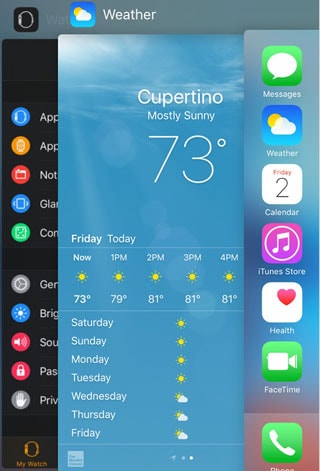
Parte 2: Risolvi il problema di blocco dei messaggi di iPhone senza perdita di dati
Se desideri risolvere in modo semplice e sicuro il problema di blocco dei messaggi del tuo iPhone, puoi aggiornare il firmware del tuo dispositivo con DrFoneTool – Riparazione del sistema. Può aiutarti a riportare il tuo dispositivo alla normalità in meno di 10 minuti. DrFoneTool – System Repair è sviluppato per correggere vari errori di iPhone, problemi di sistema e problemi software. E Wondershare, la società madre che ha creato DrFoneTool, è stata molto elogiata dalla rivista Forbes per diverse volte. Speriamo davvero che questo software possa esserti utile e utile.

DrFoneTool – Riparazione del sistema
Risolvi il problema di blocco dei messaggi di iPhone senza perdita di dati!
- Risolto vari problemi del sistema iOS come la modalità di ripristino, logo Apple bianco, schermo nero, loop all’avvio, ecc.
- Riporta il tuo iOS alla normalità, nessuna perdita di dati.
- Risolve altri errori di iPhone e iTunes, come Errore 4013 di iTunes, 14 Errore, Errore 27 di iTunes e più.
- Funziona su tutti i modelli di iPhone, iPad e iPod touch.
- Vincere milioni di clienti fedeli da più di 15 anni.
Come risolvere il problema di blocco dei messaggi di iPhone
Passo 1: Scarica e installa DrFoneTool sul tuo computer. Avvia il programma e quindi seleziona l’opzione ‘Ripara’.

Collega il tuo dispositivo utilizzando cavi USB e attendi che il programma rilevi il dispositivo. Fare clic su ‘Inizia’ per continuare.

Passo 2: Il prossimo passo è scaricare il firmware. Il programma riconoscerà il tuo dispositivo e offrirà l’ultima versione di iOS per il tuo dispositivo. Basta fare clic su ‘Download’ per iniziare il processo.

Passo 3: Attendi che il programma completi il download del firmware.

Passo 4: DrFoneTool inizierà a riparare automaticamente iOS. L’intero processo non richiederà più di 10 minuti. Al termine del processo, ti verrà notificato che il dispositivo si sta riavviando in ‘modalità normale’

Parte 3: Disattiva le applicazioni non necessarie
Un altro modo per prevenire questo problema è disabilitare le app indesiderate. Tutti abbiamo app che abbiamo scaricato ma per un motivo o per l’altro non siamo mai riusciti a usarle. Eliminare queste app migliorerà le prestazioni del tuo dispositivo, libererà più spazio e preverrà problemi operativi con il dispositivo.
Puoi eliminare facilmente un’app dalla schermata iniziale. Basta toccare e tenere premuta l’icona dell’app e attendere che si muova. Quindi tocca la ‘X’ che appare nell’angolo in alto a destra dell’icona.
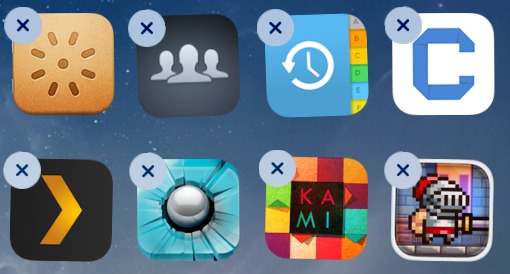
Puoi anche andare su Impostazioni> Generali> Utilizzo> Gestisci spazio di archiviazione e trovare l’app che non ti serve. Toccalo e quindi tocca il pulsante ‘Elimina app’ nella schermata successiva.
Parte 4: Risolvi il problema di blocco dei messaggi di iPhone aggiornando iOS
Il software obsoleto può essere una delle principali cause di un dispositivo che non risponde o si blocca. Pertanto mitigare questo problema è facile come aggiornare l’iOS del dispositivo. Puoi aggiornare il tuo dispositivo in modalità wireless o tramite iTunes. Prima di aggiornare iOS, ricorda di eseguire il backup del tuo iPhone!
1. Per aggiornare iOS in modalità wireless;
- Collega il tuo dispositivo a una fonte di alimentazione e connettiti a Internet tramite Wi-Fi.
- Tocca Impostazioni> Generale> Aggiornamento software.
- Tocca Scarica e installa. Se ti viene chiesto di rimuovere temporaneamente le app per creare spazio, tocca Continua. Le tue app verranno reinstallate dopo l’aggiornamento.

- Per aggiornare ora, tocca Installa. Puoi anche scegliere di installare in un secondo momento. Se ti viene chiesto, inserisci il codice di accesso.
2. Per aggiornare tramite iTunes:
- Installa l’ultima versione di iTunes sul tuo computer
- Collega il tuo iPhone al computer, quindi apri iTunes e seleziona il dispositivo.
- Fare clic su Riepilogo e quindi su ‘Verifica aggiornamenti’

- Fai clic su ‘Scarica e aggiorna’
- Collega il tuo iPhone al computer, quindi apri iTunes e seleziona il dispositivo.
Dopo l’aggiornamento di iOS, puoi controllare il problema di blocco e ripristina il tuo iPhone dal backup.
Parte 5: libera spazio per risolvere il problema di blocco dei messaggi di iPhone
Il tuo dispositivo potrebbe bloccarsi se non gli dai un po’ di respiro. È importante non consumare tutta la memoria del dispositivo. La regola generale è mantenere almeno 250 MB di spazio libero. Puoi controllare quanto spazio rimanente hai andando in fondo alla scheda di riepilogo del tuo iPhone in iTunes.
Il modo più semplice per mantenere questi 250 MB di spazio libero è ridurre al minimo i download. Elimina le app non necessarie e i brani indesiderati sul tuo dispositivo. È noto che anche i messaggi di testo intasano il tuo dispositivo, quindi se hai letto tutto il testo e non li usi più, dovresti elimina alcuni messaggi di testo per liberare spazio.

Ma forse il modo più efficace per liberare spazio sul dispositivo è rimuovere i file spazzatura. Ci sono programmi e app speciali, come DrFoneTool – Cancellazione dati (iOS) che può aiutarti a farlo facilmente.

DrFoneTool – Cancellazione dati (iOS)
Cancella iPhone/iPad interamente o in modo selettivo in 5 minuti.
- Semplice, click-through, processo.
- Seleziona i dati che desideri cancellare.
- I tuoi dati vengono eliminati definitivamente.
- Nessuno potrà mai recuperare e visualizzare i tuoi dati privati.
Una di queste 5 soluzioni dovrebbe funzionare per sbloccare il dispositivo. La seconda soluzione è comunque la più efficace soprattutto se il tuo dispositivo non risponde completamente come a volte capita. Ci auguriamo che uno di questi funzioni per te e che tu possa riportare il tuo dispositivo alla normalità il prima possibile.
ultimi articoli

